Apple lanzó varias funciones nuevas en iOS 16, la mayoría de las cuales están disponibles incluso si no obtiene un iPhone 14. Además de Safari, Mail fue una de las principales aplicaciones que recibió una actualización importante.
Lectura relacionada:
- Cómo usar diccionarios en iOS 16
- Una guía completa de los cambios de Apple en Safari en iOS 16
- Cómo programar y cancelar la programación de correos electrónicos en iOS 16
- Cómo cancelar el envío de correos electrónicos en tu iPhone
- Cómo comprar dominios de correo electrónico personalizados en iPhone con iOS 16
Si desea ponerse al día con las nuevas funciones de Correo de Apple para iOS 16, está en el lugar correcto. Este artículo le dará un repaso de lo que ahora puede hacer con la aplicación una vez que haya descargado el software.
Recordatorios
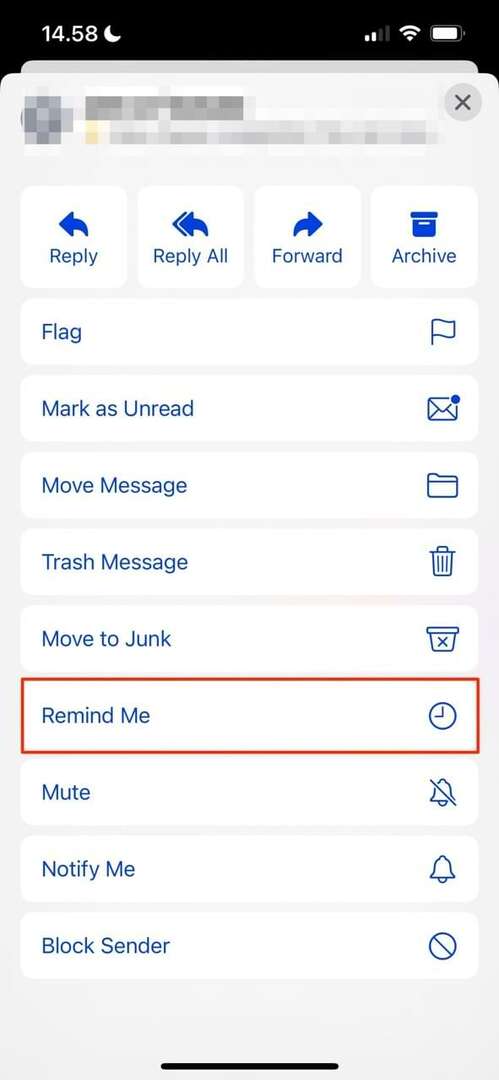
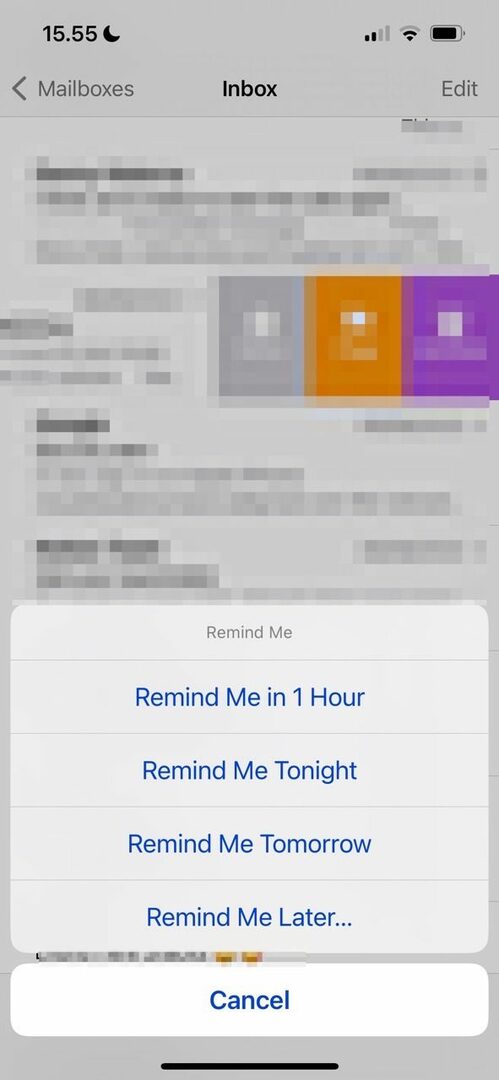
Muchas personas tienen estilos de vida ocupados en estos días y, a veces, es difícil hacer un seguimiento de todo. Y si ha abierto un mensaje, volver a él es especialmente complicado si no responde de inmediato. Afortunadamente, Apple ha introducido una nueva función que te dará un pequeño empujón en el momento que más te convenga.
En iOS 16, puede configurar un recordatorio para los correos electrónicos a los que desea responder más tarde. Puede elegir que su teléfono inteligente le recuerde en una hora, esta noche o mañana. Alternativamente, puede configurar una fecha y hora personalizadas. Deslice el dedo hacia la izquierda en el lado derecho de su correo electrónico y seleccione Más antes de ir a Recuerdame y eligiendo la opción que mejor se adapte a ti.
Seamos realistas: muchos de nosotros hemos enviado un mensaje que luego desearíamos poder retirar. Por ejemplo, es posible que nos hayamos olvidado de agregar un detalle importante o notado un error ortográfico que necesita corregirse. Afortunadamente, ahora es posible cancelar el envío de un mensaje en la aplicación Mail en iOS 16.
Cuando envía un correo electrónico en la aplicación Correo, puede deshacer fácilmente la acción después de actualizar a iOS 16. Sin embargo, debe tener en cuenta que solo puede hacerlo dentro de los 30 segundos posteriores al envío.
Después de enviar su correo electrónico, verá un azul Deshacer Enviar opción en la parte inferior de su aplicación. Haga clic en esto y el correo electrónico volverá a la página que vio mientras lo redactaba.
Soporte BIMI
Los indicadores de marca para la identificación de mensajes (BIMI) son importantes para ayudarlo a determinar si los mensajes que recibe son legítimos. Cuando una marca pasa por los procedimientos de autenticación necesarios, su logotipo aparece como una imagen de perfil en la vista previa del mensaje.
En iOS 16, Apple ha introducido soporte para marcas que buscan verificar sus correos electrónicos a este respecto. Para usted, como usuario final, debería resultarle más fácil determinar qué mensajes que recibe son sospechosos.
Programe su envío de correo electrónico


Si tiene un poco de tiempo, es posible que desee escribir un correo electrónico importante y quitarlo del camino. Sin embargo, es posible que no desee enviarlo de inmediato. Es posible que el destinatario no esté despierto, por ejemplo, o que esté compartiendo información confidencial que está bajo embargo.
Sea cual sea el motivo, puede programar fácilmente sus correos electrónicos para que se envíen a la hora que prefiera. Puede elegir entre una selección de opciones predeterminadas y, al igual que cuando configura recordatorios, también tiene la oportunidad de elegir una hora y fecha específicas que más le convengan.
Cuando necesite programar un correo electrónico, todo lo que tiene que hacer es mantener presionada la flecha azul en la parte superior derecha de su pantalla. Elija una de las opciones de envío a continuación Enviar ahora y complete los pasos restantes necesarios.
Si tiene la dirección de correo electrónico de su trabajo en su iPhone, es posible que deba hacer un seguimiento con colegas y clientes en varias ocasiones. Sin embargo, hacerlo lleva mucho tiempo, y es una buena idea limitar el número de pasos necesarios.
En iOS 16, Apple ha facilitado el envío de mensajes a las personas de las que necesita una respuesta. A veces verá un mensaje llamado Hacer un seguimiento cuando abres un correo electrónico. A partir de ahí, puedes hacer el resto.
Vale la pena señalar que la función de seguimiento no está disponible en todos los correos electrónicos. Por lo tanto, en algunos casos, es posible que deba enviar un seguimiento manualmente.
No olvide los detalles importantes


¿Alguna vez envió un correo electrónico e inmediatamente se dio cuenta de que olvidó incluir una información importante? Si es así, te complacerá saber que Apple ha tratado de ayudarte a minimizar la frecuencia con la que esto sucede en iOS 16.
En la última versión de iOS, recibirá notificaciones si su teléfono detecta que su mensaje está incompleto. Por ejemplo, si su dispositivo se da cuenta de que solicitó al usuario que abra un archivo adjunto, verá un mensaje emergente si olvidó incluirlo.
También recibirá notificaciones si olvida incluir una línea de asunto para su correo electrónico, junto con varias otras cosas. Si ve aparecer uno de estos, puede corregir el problema antes de intentar enviar su mensaje nuevamente.
Tenga en cuenta que esta función solo está disponible en inglés y francés en el momento de escribir este artículo en septiembre de 2022.
Correcciones de búsqueda
Si está tratando de buscar algo en la barra de búsqueda de la aplicación Correo, es común escribir mal las palabras. Y si lo hace, es posible que no encuentre el mensaje específico que deseaba. Del mismo modo, es posible que se pierda lo que está buscando si usa una palabra diferente. Afortunadamente, la aplicación Mail ha mejorado en este sentido para iOS 16.
Cuando utiliza las funciones de búsqueda de la aplicación Mail, su dispositivo corregirá las palabras mal escritas. Además, encontrarás mensajes con sinónimos.
Al igual que la función mencionada anteriormente, las correcciones de búsqueda solo están disponibles en inglés y francés.
Sugerencias de búsqueda

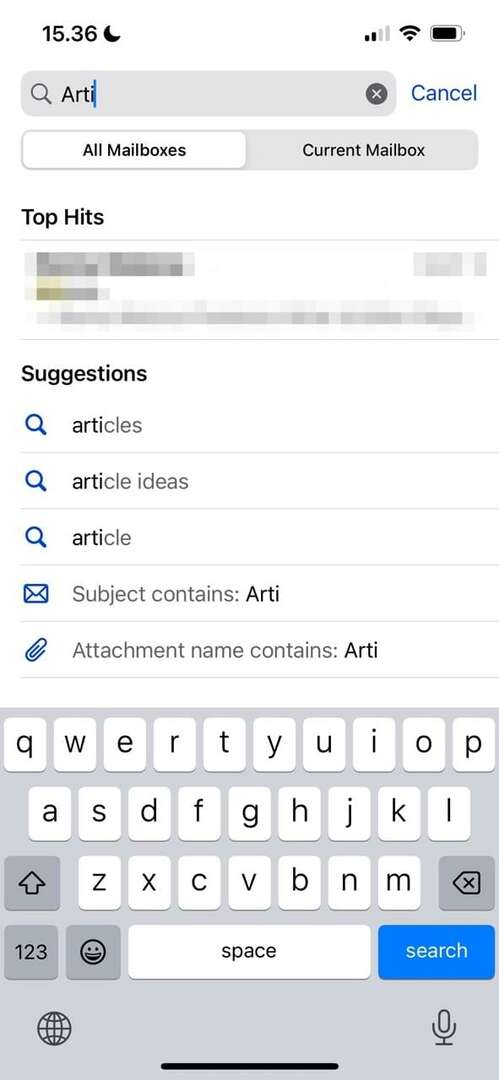
A veces, lo que busca no produce exactamente lo que estaba buscando. En iOS 16, ahora tendrá la oportunidad de usar sugerencias de búsqueda, lo que le dará más posibilidades de encontrar el mensaje exacto que desea.
Cuando busque mensajes en la aplicación Correo, verá que aparecen varias sugerencias. Los ejemplos incluyen términos específicos, junto con archivos adjuntos y líneas de asunto. Sus opciones aparecerán en la pestaña Sugerencias.
Vista previa del contenido vinculado
Al interactuar con un correo electrónico, probablemente querrá ver lo que hay en una página web antes de hacer clic en el enlace. Y en iOS 16, Apple ha facilitado la interacción con páginas externas.
Los especialistas en marketing por correo electrónico tienen la opción de agregar enlaces enriquecidos a los mensajes, lo que significa que los usuarios de iPhone ahora pueden obtener una vista previa de lo que verán si hacen clic en un enlace. En el futuro, puede esperar ver más de estos cuando use la aplicación Mail en el futuro.
Un montón de características emocionantes en la aplicación de correo en iOS 16
Apple ha realizado una de sus revisiones más importantes en la aplicación Mail para iOS 16. Si bien muchos usuarios sintieron que antes era una ocurrencia tardía, la aplicación tiene varias características que podrían convencerlo de usarla como su principal método de correo.
Incluso si solo es un usuario ocasional, la capacidad de cancelar el envío de mensajes y configurar recordatorios sobre cuándo responder es atractiva. Mientras tanto, las funciones de búsqueda más avanzadas harán que sea más fácil encontrar lo que estás buscando.
Con el tiempo, no nos sorprendería ver si Apple amplió muchas de sus introducciones a la aplicación Mail para iOS 16. Pero incluso ahora, hay mucho por lo que emocionarse.

Danny es un escritor independiente que ha estado usando productos Apple durante más de una década. Ha escrito para algunas de las publicaciones de tecnología más grandes de la web y anteriormente trabajó como redactor interno antes de trazar su propia ruta. Danny creció en el Reino Unido, pero ahora escribe sobre tecnología desde su base escandinava.